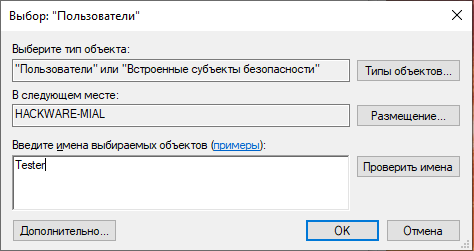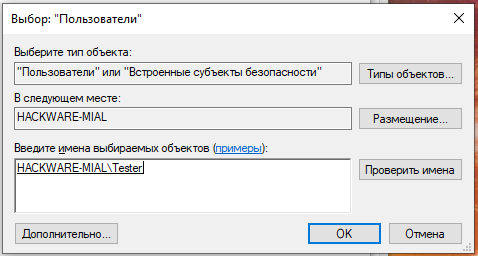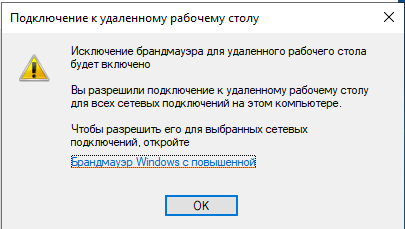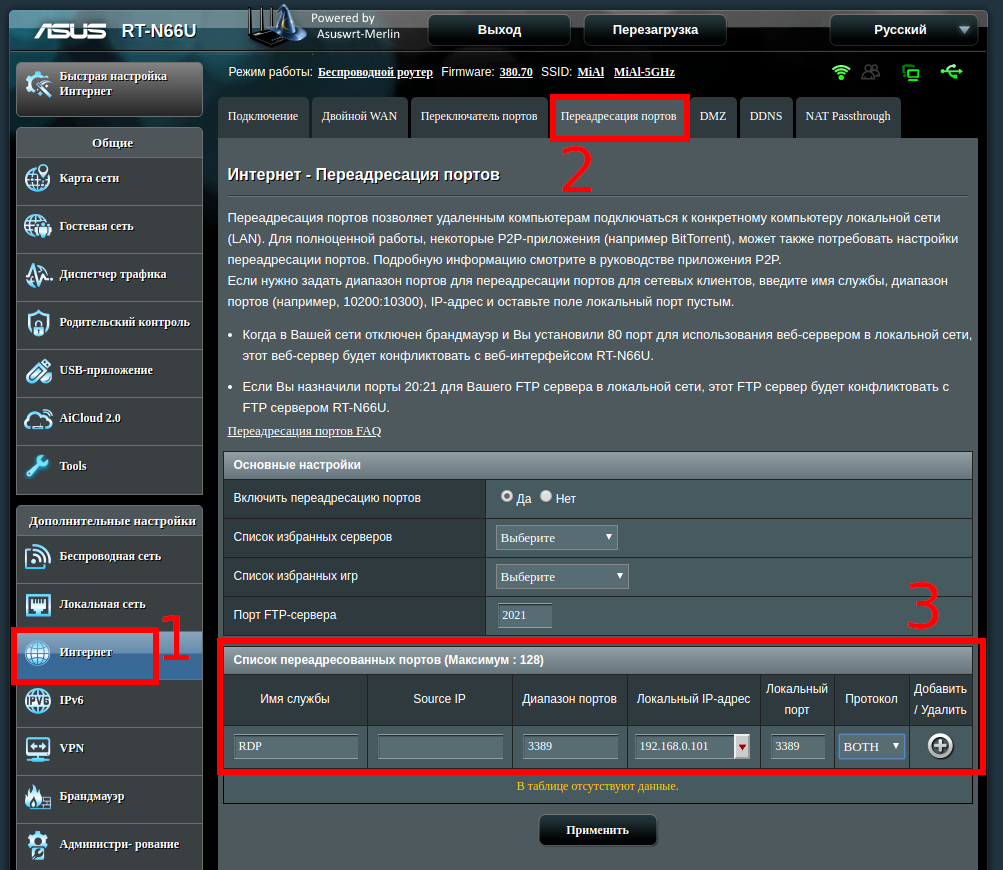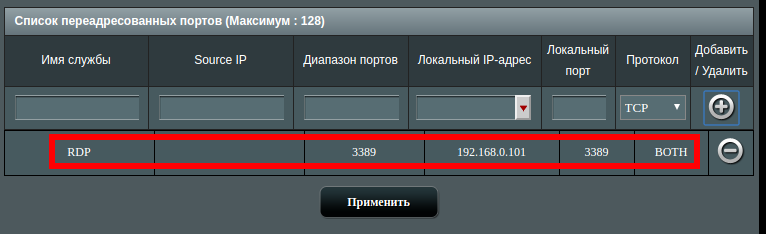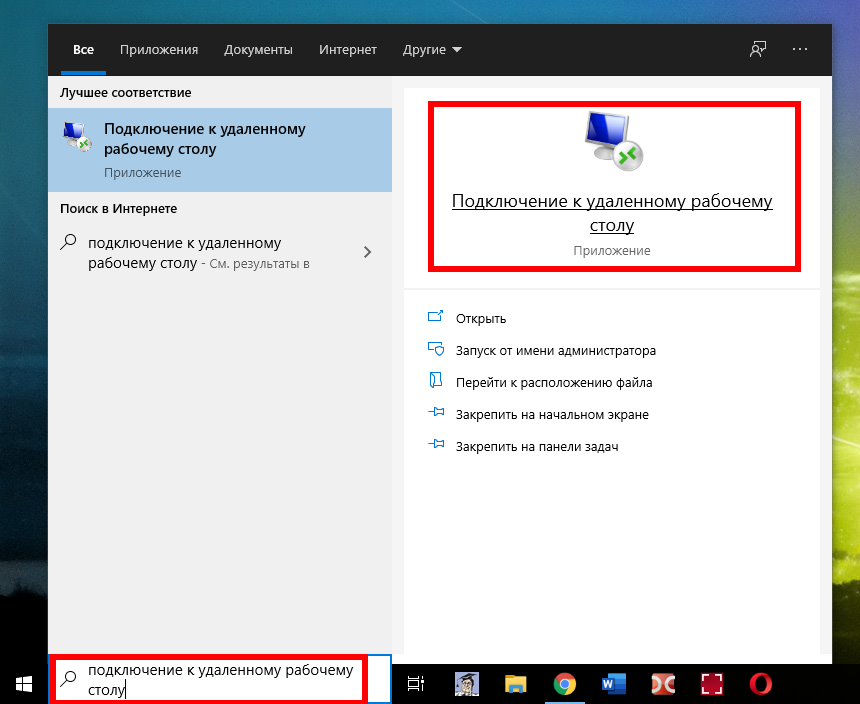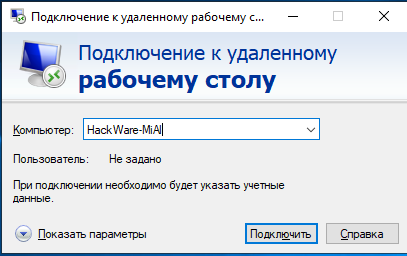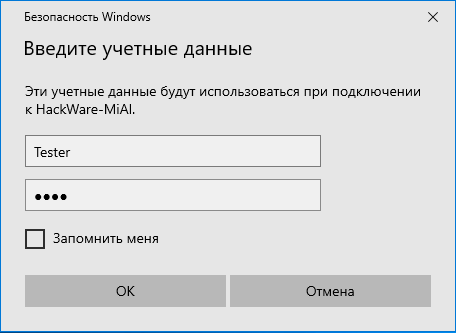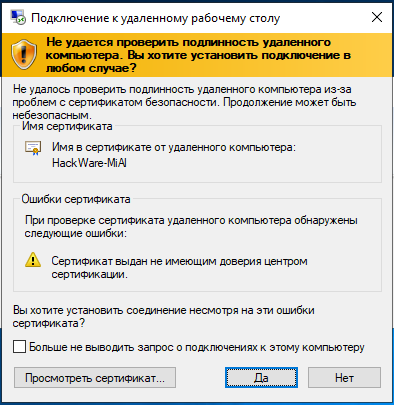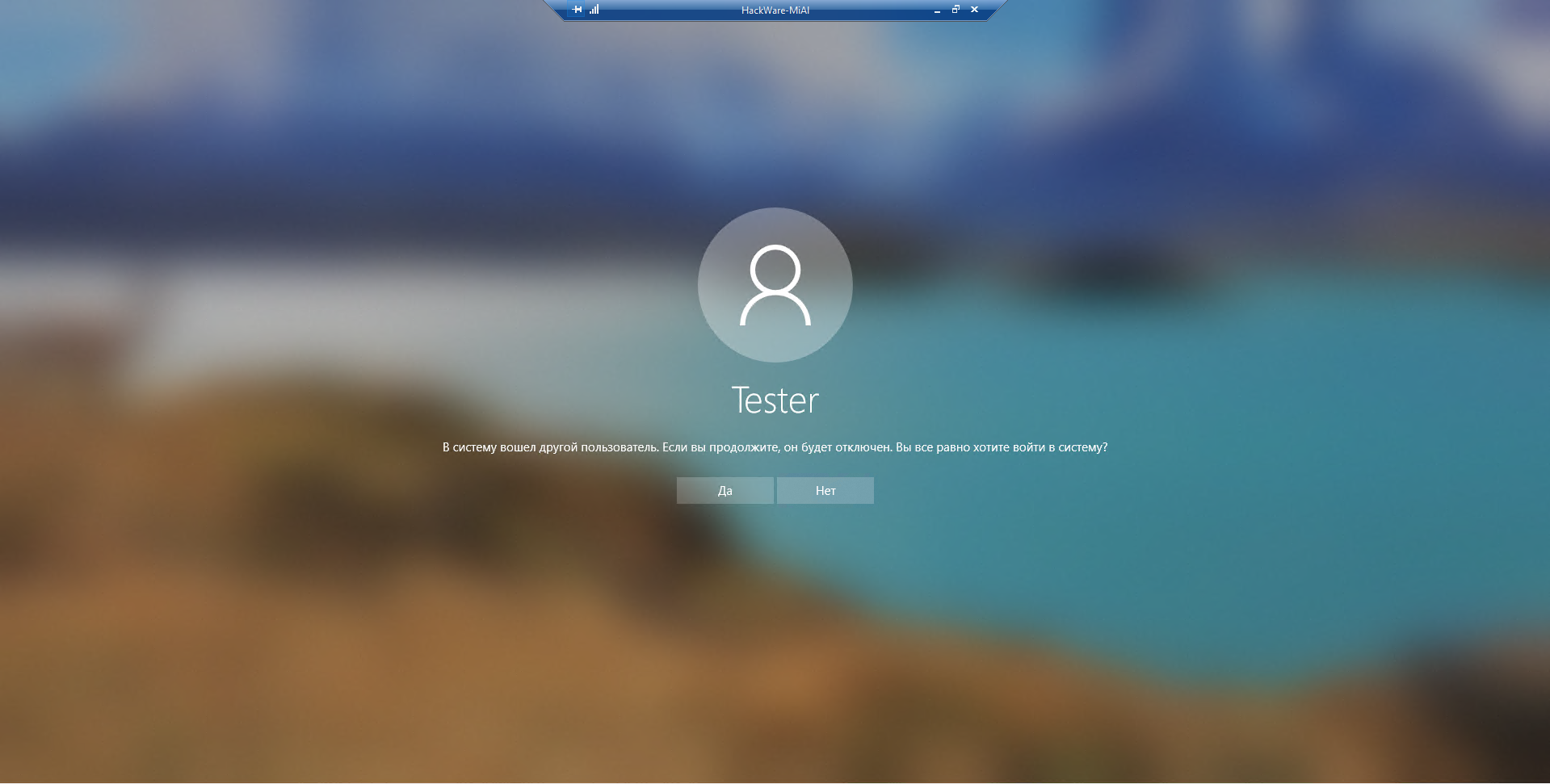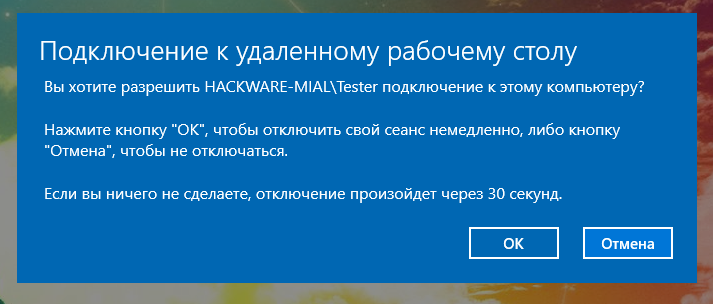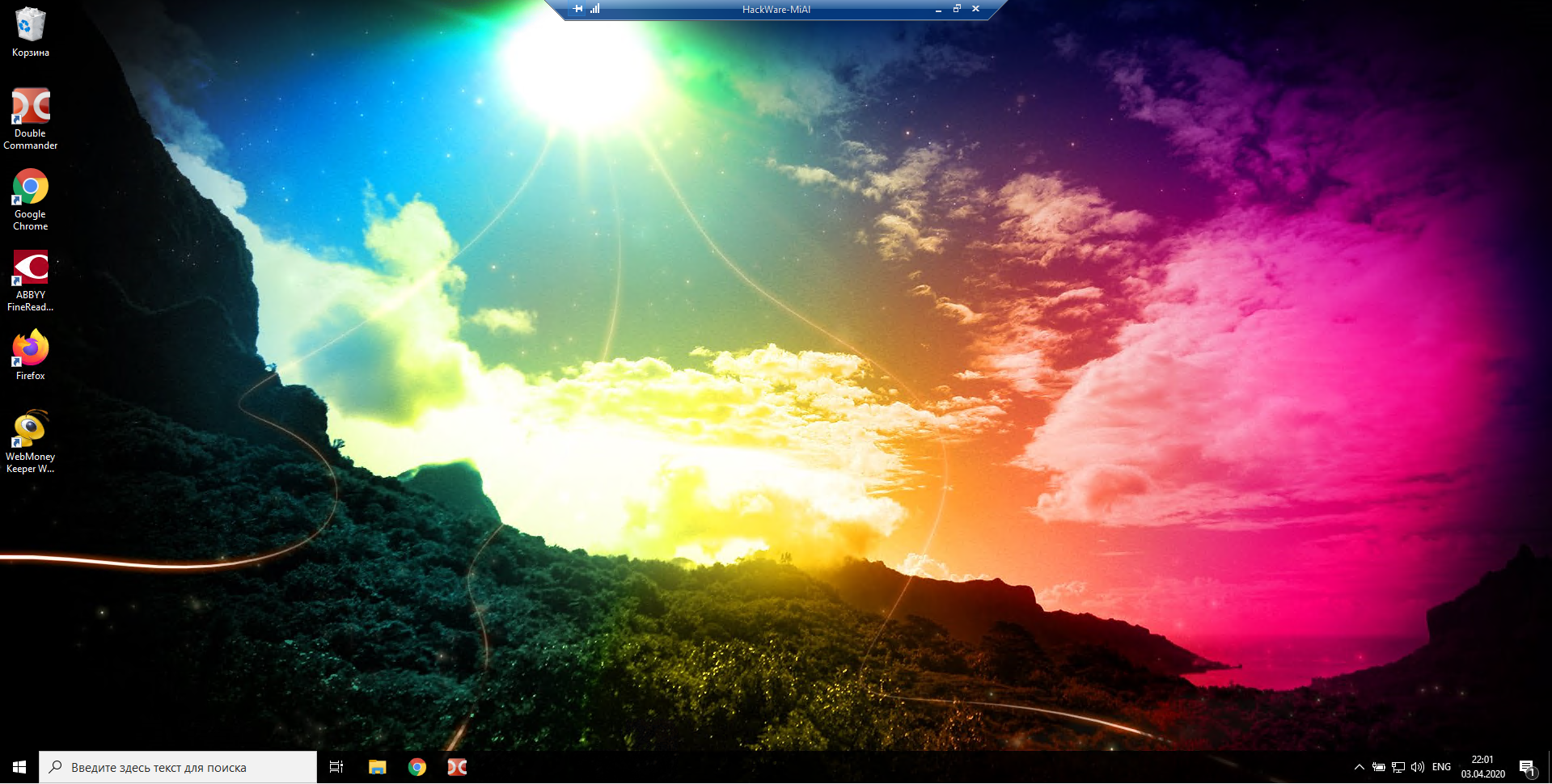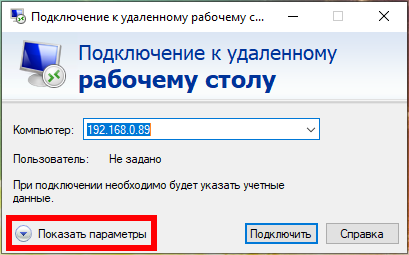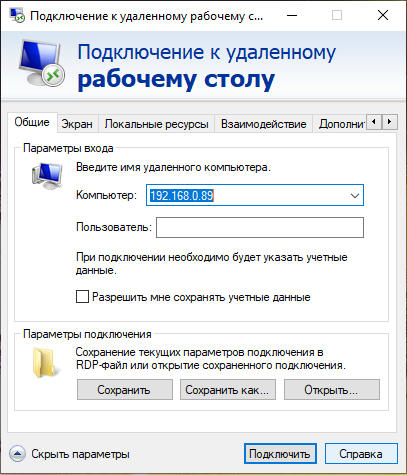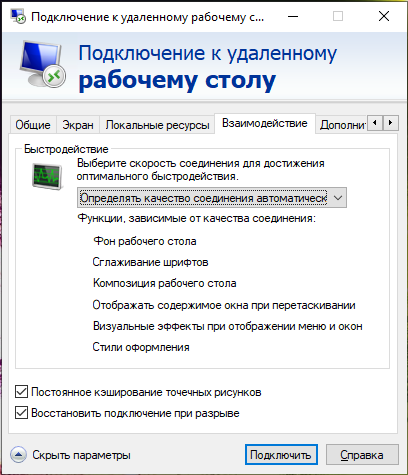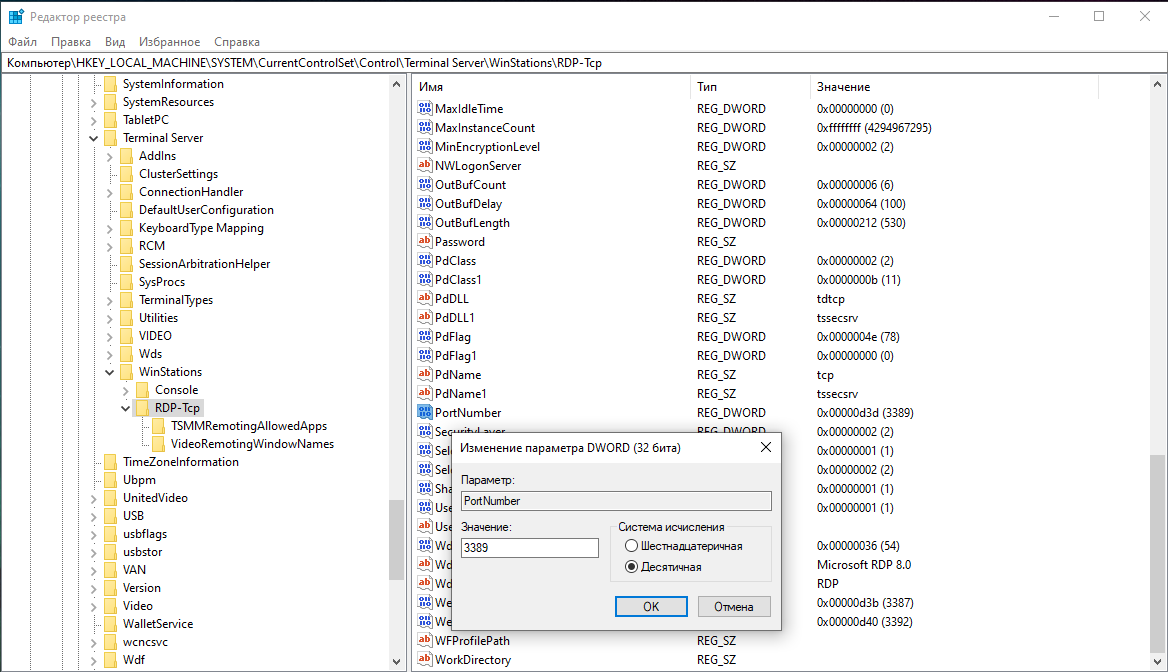Как подключиться к удаленному терминалу
Подключение к терминальному серверу

Итак, что же вообще значит подключиться к терминальному серверу? Дело в том, что, при использовании большинства современных многопользовательских программ, например 1С, ресурсы пользовательского компьютера зачастую должны соответствовать определенным критериям для комфортной работы в программе.
Для этого стоимость каждого рабочего места влетает владельцу бизнеса в копеечку. Гораздо разумнее отдать работу с программой со всеми вытекающими нагрузками одному, но достаточно мощному компьютеру-серверу а для пользователей использовать более энергоемкие, менее мощные компьютеры или тонкие клиенты.
Стоимость последних вообще может составлять около 4-5 тысяч рублей, не плохо, правда? При этом все необходимые задачи будут выполняться с равным успехом, что и при использовании нескольких мощных компьютеров, не говоря уже о более удобном архивном копировании, консолидировании данных и безопасности.
Как подключиться к терминальному серверу
Предположу, что терминальный сервер у Вас настроен, учетные записи созданы и соответствующие права пользователей заданы. Осталось только создать подключение к терминальному серверу на рабочем столе пользователя.
Для этого в меню «Пуск»-«Выполнить» или клавиша с пиктограммой WIN на клавиатуре+R, и набрать команду mstsc.
Появится окно подключения к терминальному серверу:
Нажмите на кнопку «Параметры» и давайте рассмотрим, что нам следует здесь ввести:
В поле «Компьютер» необходимо ввести адрес терминального сервера/компьютера, к которому необходимо подключиться.
В поле «Пользователь» указать имя пользователя, т.е. те учетные данные, которые были зарегистрированы на сервере.
Галочка «Разрешить мне сохранять учетные данные» необходима для того, чтобы при первом подключении установить пароль и не вводить его более при дальнейших подключениях. В случае, если пароль будет меняться или забиваться при каждом подключении галочку можно не устанавливать.
Кнопка «Сохранить как..» необходима для сохранения подключения, например на рабочем столе для быстрого подключения к серверу для начала работы.
Теперь пройдемся по вкладкам (скрины выкладывать не буду, вроде все не сложно):
После того, как мы создали подключение и сохранили его, запускайте его (появится окно авторизации) и забивайте пароль (произойдет первичная настройка удаленного рабочего стола пользователя).
Можете наслаждаться работой на удаленном рабочем столе Вашего терминального сервера.
Руководство по серверу терминала: запуск, подключение и приложение
В этой статье описывается процесс инициализации терминального сервера и описывается, что происходит при подключении пользователя к серверу и запуске приложения.
Применяется к: Windows Server 2012 R2
Исходный номер КБ: 186572
Терминал Windows Инициализация сервера
По мере загрузки Терминал Windows Сервер и загрузки основной операционной системы служба терминала Server (Termsrv.exe) начинает работу и создает стеки прослушивания (по одному протоколу и транспортной паре), которые прослушивают входящие подключения. Каждому подключению предоставляется уникальный идентификатор сеанса или «SessionID», который представляет отдельный сеанс на сервере терминала. Каждый процесс, созданный в сеансе, «помечен» со связанным SessionID, чтобы отличать пространство его имен от пространства имен любого другого подключения.
Сеанс консоли (клавиатуры, мыши и видео) на консоли (клавиатура, мышь и видео) всегда загружается первым и рассматривается как подключение клиента в особом случае и назначено SessionID. Сеанс консоли начинается как обычный сеанс Windows NT с настроенными Windows NT, мыши и клавишных драйверов.
Затем раздел данных (или не поделился) с этим изображением будет выделен новому сеансу из недавно созданного раздела памяти ядра для страниц SessionSpace. В отличие от сеанса консоли, клиентские сеансы терминала server настроены для загрузки отдельных драйверов для отображения, клавиатуры и мыши.
Новым драйвером отображения является устройство отображения удаленного рабочего стола (RDP) Driver, Tsharedd.dll. Драйверы мыши и клавиатуры взаимодействуют в стеке с помощью нескольких стеков экземпляров, termdd.sys. Termdd.sys отправляет сообщения для действий мыши и клавиатуры в драйвер RDP и из него, Wdtshare.sys. Эти драйверы позволяют удаленно и интерактивно использовать клиентскую сессию RDP. Наконец, terminal Server также вызывает поток прослушиватель подключения для протокола RDP, который снова управляется несколькими стеками экземпляров (Termdd.sys), который прослушивает подключения клиентов RDP в порту TCP no 3389.
На данном этапе процесс CSRSS существует в собственном пространстве имен SessionID, при необходимости его данные моментально совмещены в процессе. Все процессы, созданные в рамках этого sessionID, будут выполняться в SessionSpace процесса CSRSS автоматически. Это предотвращает доступ к данным другого сеанса для различных sessionID-процессов.
Подключение клиентов
Клиент RDP может быть установлен и запущен на любом Windows терминале (на основе WinCE), Windows для workgroups 3.11 под управлением TCP/IP-32b или платформы API Microsoft Win32. Не Windows клиенты поддерживаются надстройка Citrix Metaframe. Размер Windows для исполняемого файла клиента RDP рабочих групп составляет около 70 КБ, используется рабочий набор 300 КБ и для отображения данных используется 100 КБ. Клиент на основе Win32 имеет размер около 130 КБ, для отображения данных используется рабочий набор 300 КБ и 100 КБ.
Клиент инициирует подключение к терминалу Server через TCP-порт 3389. Поток RDP-сервера терминала обнаруживает запрос сеанса и создает новый экземпляр Стека RDP для обработки нового запроса сеанса. Поток слушателей передает входящий сеанс новому экземпляру Стека RDP и продолжит прослушивание в порту TCP 3389 для дальнейших попыток подключения. Каждый стек RDP создается по мере подключения клиентских сеансов к согласованию сведений о конфигурации сеанса. Первыми сведениями будет установление уровня шифрования для сеанса. Сервер терминала изначально будет поддерживать три уровня шифрования: низкий, средний и высокий.
Низкое шифрование шифрует только пакеты, отосланные от клиента на сервер терминала. Это шифрование «только для ввода», чтобы защитить вход конфиденциальных данных, таких как пароль пользователя. Среднее шифрование шифрует исходяющие пакеты от клиента так же, как и низкоуровневый шифрование, но также шифрует все отображающие пакеты, возвращаемые клиенту с терминала Server. Этот метод шифрования обеспечивает безопасность конфиденциальных данных, так как он передается по сети, которая будет отображаться на удаленном экране. Низкое и среднее шифрование использует алгоритм Microsoft-RC4 (измененный алгоритм RC4 с улучшенной производительностью) с 40-битным ключом. Высокое шифрование будет шифровать пакеты в обоих направлениях, в клиент и от клиента, но будет использовать стандартный алгоритм шифрования RC4 отрасли, снова с 40-битным ключом. Неэкспортная версия Windows NT Terminal Server обеспечит 128-битное шифрование RC4 высокого уровня.
Между клиентом и сервером будет происходить обмен шрифтами, чтобы определить, какие общие системные шрифты установлены. Клиент уведомит Терминал Сервер всех установленных системных шрифтов, чтобы обеспечить более быструю отрисовку текста во время сеанса RDP. Если сервер терминала знает, какие шрифты доступны клиенту, вы можете сохранить пропускную способность сети, передав клиенту сжатые шрифты и строки символов Юникод, а не более крупные bitmaps.
По умолчанию все клиенты зарезервируют 1,5 МБ памяти для кэша bitmap, который используется для кэша bitmaps, таких как значки, панели инструментов, курсоры и так далее, но не используется для удержания строк Юникод. Кэш не удается (через ключ реестра) и перезаписывается с помощью алгоритма наименее часто используемых (LRU). Сервер терминала также содержит буферы, позволяющие управлять потоком передачи обновлений экрана клиентам, а не постоянному потоку. При высоком взаимодействии пользователя с клиентом буфер сбрасывается примерно 20 раз в секунду. Во время простоя или без взаимодействия с пользователем буфер замедляется до 10 раз в секунду. Вы можете настроить все эти номера через реестр.
После согласований сведений о сеансе экземпляр стека RDP сервера для этого подключения будет соединен к существующему сеансу пользователя Win32k, и пользователю будет предложено использовать Windows NT с логотипом. Если автолог настроен, зашифрованное имя пользователя и пароль будут переданы серверу терминала, и логотип будет продолжаться. Если в настоящее время нет простоя сеансов Win32k, служба терминала Server будет вызывать диспетчер сеансов (SMSS), чтобы создать новое пространство пользователя для нового сеанса. Большая часть сеанса пользователя Win32k использует общий код и загружается заметно быстрее после загрузки одного экземпляра.
После типов имени пользователя и пароля пакеты отправляются в зашифрованном виде на сервер терминала. Затем процесс Winlogon выполняет необходимую проверку подлинности учетной записи, чтобы убедиться, что пользователь имеет право на вход и передает домен и имя пользователя службе Terminal Server, которая поддерживает список sessionID домена и имени пользователя. Если sessionID уже связан с этим пользователем (например, отключен сеанс существует), текущий активный стек сеанса присоединен к старому сеансу. Затем удаляется временный сеанс Win32, используемый для исходного логотипа. В противном случае подключение продолжается в обычном режиме, и служба Terminal Server создает новое сопоставление sessionID домена и имени пользователя. Если для этого пользователя по каким-либо причинам активен несколько сеансов, отображается список сеансов и пользователь решает, какой из них выбрать для повторного подключения.
Запуск приложения
После логоса пользователя для пользователя отображается рабочий стол (или приложение, если в режиме одного приложения). Когда пользователь выбирает 32-битное приложение для запуска, команды мыши передаются серверу терминала, который запускает выбранное приложение в новое виртуальное пространство памяти (2-ГБ-приложение, ядро 2 ГБ). Все процессы на сервере терминала будут обмениваться кодом в режимах ядра и пользователя, где это возможно. Чтобы добиться общего доступа к коду между процессами, Windows NT виртуальной памяти (VM) использует защиту страниц с копией на записи. Если несколько процессов хотят читать и записывать одно и то же содержимое памяти, менеджер VM назначает защиту страниц скопив-на-записи в область памяти. Процессы (сеансы) будут использовать одно и то же содержимое памяти, пока не будет выполнена операция записи, после чего менеджер VM скопирует физический кадр страницы в другое расположение, обновит виртуальный адрес процесса, чтобы указать на новое расположение страницы, а теперь пометит страницу как read/write. Копирование на записи является полезным и эффективным для приложений, работающих на сервере терминала.
Когда приложение на основе Win32, например Microsoft Word, загружается в физическую память одним процессом (Сеанс), оно помечено как копирование на записи. Когда новые процессы (сеансы) также вызывают Word, загрузчик изображений просто будет указать новые процессы (сеансы) на существующую копию, так как приложение уже загружено в память. Когда требуются буферы и данные, определенные пользователю (например, сохранение в файле), необходимые страницы будут скопированы в новое физическое расположение памяти и помечены как чтение и записи для отдельного процесса (Сеанс). Менеджер VM защитит это пространство памяти от других процессов. Большинство приложений, однако, является кодом, который можно делиться и будет иметь только один экземпляр кода в физической памяти независимо от того, сколько раз оно будет запускаться.
Предпочтительнее (хотя и не обязательно) запускать 32-битные приложения в среде Terminal Server. 32-битные приложения (Win32) позволят совместно использовать код и работать более эффективно в нескольких пользовательских сеансах. Windows NT позволяет 16-битным приложениям (Win16) выполняться в среде Win32 путем создания виртуального компьютера на основе MS-DOS (VDM) для каждого приложения Win16 для выполнения. Все 16-битные выходные данные переводятся в вызовы Win32, которые выполняют необходимые действия. Так как приложения Win16 выполняются в своем VDM, код нельзя использовать для общего доступа между приложениями в нескольких сеансах. Перевод между вызовами Win16 и Win32 также требует системных ресурсов. Запуск приложений Win16 в среде терминала Server потенциально может потреблять в два раза больше ресурсов, чем будет использовать соответствующее приложение на основе Win32.
Отключение сеанса и вход пользователя
Отключение сеанса
Если пользователь решит отключить сеанс, процессы и все пространство виртуальной памяти останутся и будут оторваны на физический диск, если для других процессов требуется физическая память. Так как сервер терминала сохраняет сопоставление домена или имени пользователя и связанного с ним SessionID, при повторном подключении одного и того же пользователя существующий сеанс будет загружен и снова доступен. Дополнительным преимуществом RDP является возможность изменения разрешений экрана сеанса в зависимости от запросов пользователя для сеанса. Например, предположим, что пользователь ранее подключился к сеансу терминала Server с разрешением 800 x 600 и отключил его. Если пользователь переехав на другой компьютер с разрешением 640 x 480 и подключив его к существующему сеансу, рабочий стол будет повторно отозван для поддержки нового разрешения.
Вход пользователя
Logoff обычно прост в реализации. После выхода пользователя из сеанса все процессы, связанные с SessionID, завершались, и любая память, выделенная сеансу, была освобождена. Если пользователь работает с 32-битным приложением, например Microsoft Word, и выходит из сеанса, код самого приложения останется в памяти до тех пор, пока последний пользователь не выйдет из приложения.
HackWare.ru
Этичный хакинг и тестирование на проникновение, информационная безопасность
Удалённый рабочий стол RDP: как включить и как подключиться по RDP
Оглавление: Всё о RDP: от настройки до взлома
Это первый раздел подробных пошаговых инструкций, которые расскажут как пользоваться RDP (удалённым рабочим столом).
Из этих мануалов вы узнаете:
Что такое RDP
Удалённый рабочий стол позволяет подключиться к другому компьютеру, видеть его экран, запускать программы на нём и работать за ним так, будто бы вы сидите перед ним.
Протокол удалённого рабочего стола (Remote Desktop Protocol, RDP) — это проприетарный протокол Microsoft, который предоставляет пользователю графический интерфейс для подключения к другому компьютеру через сетевое соединение. Для этого пользователь запускает клиентское программное обеспечение RDP, а на другом компьютере должно быть запущено программное обеспечение сервера RDP.
Клиенты для подключения по RDP существуют для большинства версий Microsoft Windows (включая Windows Mobile), Linux, Unix, macOS, iOS, Android и других операционных систем. RDP-серверы встроены в операционные системы Windows; RDP-сервер для Unix и OS X также существует. По умолчанию сервер прослушивает TCP-порт 3389 и UDP-порт 3389.
В настоящее время Microsoft называет своё официальное клиентское программное обеспечение RDP «Подключение к удалённому рабочему столу» (Remote Desktop Connection), которое ранее называлось «Клиент служб терминалов» (Terminal Services Client).
Файл клиента называется mstsc.exe.
Как включить удалённый рабочий стол RDP
Клиент и сервер присутствуют по умолчанию во всех версиях Windows. Для запуска клиента не требуется дополнительная настройка.
Что касается сервера, то он может быть отключён и/или доступ к порту RDP может быть заблокирован файерволом.
Как включить удалённый рабочий стол на Windows 10 в командной строке
Нажмите Win+r и введите:
В открывшемся окне выберите «Разрешить удалённые подключения к этому компьютеру»:
При необходимости добавьте пользователей, которые могут удалённо подключиться, щёлкнув «Выбрать пользователей». Члены группы «Администраторы» получают доступ автоматически:
Чтобы правильно добавить пользователя, введите его имя:
И нажмите кнопку «Проверить имена»:
Команду SystemPropertiesRemote также можно запустить в командной строке, либо в PowerShell.
Как включить удалённый рабочий стол на Windows 10 в графическом интерфейсе
На устройстве, с которого вы собираетесь подключиться, откройте меню Пуск и щёлкните значок Параметры:
Выберите Система:
На вкладке «Удалённый рабочий стол» включите соответствующий ползунок. Также вы можете выбрать пользователей, которые могут подключаться удалённо к компьютеру.
Подтвердите выбранное действие:
Дополнительно вы можете включить настройки:
Кликнув «Дополнительные параметры» вы увидите настройки для изменения стандартного порта RDP и других свойств подключения.
Описанные выше способы также будут работать и на Windows Server 2019. В дополнении к ним есть ещё несколько способов включения RDP на Windows Server 2019.
Как включить удалённый рабочий стол на Windows Server 2019 в PowerShell
Разрешение службы удалённых рабочих столов в Windows Server 2019 быстрее сделать в PowerShell, чем в графическом интерфейсе. Для этого параметра мы будем использовать командлет Set-ItemPropery для изменения параметра флага реестра.
Запустите сеанс PowerShell от имени администратора. Для этого нажмите Win+x и выберите Windows PowerShell (администратор):
Затем выполните следующую команду:
Файервол Windows не разрешает удалённые подключения к RDP Нам нужно настроить файервол, чтобы он разрешал удалённые подключения RDP, для этого выполните команду:
Для отключения RDP запустите:
Как включить удалённый рабочий стол на Windows Server 2019 в настройках (графический интерфейс)
Если вы не дружите с терминалом, вы также можете включить службу RDP из графического интерфейса сервера. Откройте Диспетчер серверов из меню «Пуск» и нажмите на «Локальный сервер» в левой части. Найдите пункт «Удалённый рабочий стол» и кликните по слову «Отключено»:
В открывшемся окне выберите «Разрешить удалённые подключения к этому компьютеру»:
Согласитесь с изменением правила файервола:
Как настроить подключение к RDP из Интернета
RDP разрешает любые подключения, будь то из локальной сети или из Интернета. Для подключения из Интернета требуется, чтобы у вашего компьютера был белый IP.
Если же ваш Интернет-провайдер использует NAT, то вам нужно арендовать внешний (белый) IP адрес.
Если вы подключены к роутеру (они тоже всегда используют NAT), то вам нужно настроить проброску (форвардинг, переадресацию) портов следующим образом:
2. Последующие настройки нужно делать в роутере. Поскольку у всех разные модели роутеров, то конкретные действия и названия вкладок в панели администрирования роутеров могут различаться. Главное понять суть и найти соответствующую вкладку в роутере. Помните, что нужно перенаправить порты TCP и UDP с номером 3389.
Перейдите в панель управления роутером. В настройках роутера перейдите в раздел «Интернет» (может называться WAN), затем во вкладку «Переадресация портов» (может называться «Перенаправление портов», «Port Forwarding»):
3. Добавьте новое правило:
4. И нажмите кнопку «Добавить».
5. Сохраните сделанные изменения.
IP адрес компьютера Windows можно посмотреть командой:
Про переадресацию портов, о том, что это такое (на примере веб сервера), дополнительно читайте в статье «Apache Forwarding — проброска портов веб-сервера».
Ещё одним вариантом является использование VPN (виртуальной частной сети), в которой каждому компьютеру присваивается локальный адрес, но сама виртуальная частная сеть включает компьютеры которые могут быть размещены за пределами реальной частной сети. Подробности о VPN смотрите в статье «Доступ к службам компьютера через NAT и с серым IP с помощью OpenVPN».
Как подключиться к другому компьютеру и видеть его экран по RDP
Удалённый рабочий стол можно использовать для подключения к Windows 10 Pro и Windows 10 Корпоративная, Windows 8.1, Windows 8 Корпоративная и Windows 8 Pro, Windows 7 Pro, Windows 7 Корпоративная и Windows 7 Максимальная, а также для подключения к версиям выше Windows Server 2008. Подключиться к компьютерам под управлением выпуска «Домашняя» (например, Windows 10 Домашняя) нельзя.
Предварительная настройка или включение клиента RDP не требуется. Откройте командную строку (либо Win+r) и запустите:
Либо нажмите кнопку «Пуск» и начните набирать «подключение к удаленному рабочему столу»:
Для подключения можно использовать IP либо имя компьютера. Если вы не знаете, что это такое, то смотрите статью «Имя компьютера Windows: как изменить и использовать».
Введите IP либо имя компьютера, я буду использовать имя компьютера и подключусь к HackWare-MiAl:
Вводим имя пользователя и пароль учётной записи на удалённом компьютере, то есть на том, к которому мы подключаемся. Можете поставить галочку «Запомнить меня», чтобы не вводить эти учётные данные в следующий раз:
Нажимаем «Да»:
Система пишет, что в систему вошёл другой пользователь. Дело в том, что при подключении к удалённому компьютеру выполняется выход всех пользователей (в том числе того, от чьего имени мы подключаемся).
Если на удалённом компьютере выполнил вход какой-либо другой пользователь, то для него будет показано следующее сообщение:
Дело в том, что на одном компьютере Windows не могут одновременно работать несколько пользователей (имеется в виду по RDP, либо обычный вход и вход по RDP).
Теперь мы видим экран удалённого компьютера: работа с ним ничем не отличается, можно запускать программы, выполнять настройки и любые другие действия:
Обратите внимание на панель вверху в центре экрана:
С помощью этой панели можно:
На следующем скриншоте удалённый рабочий стол не в полный экран на фоне основного рабочего стола сервера, с которого выполнено подключение:
Настройки mstsc
Рассмотрим дополнительные настройки программы mstsc, которые открываются при нажатии на кнопку «Показать параметры»:
На вкладке «Общие» вы можете указать имя пользователя.
Вы можете поставить галочку «Разрешить мне сохранять учётные данные» чтобы не вводить каждый раз имя пользователя и пароль.
При желании вы можете сохранить настройки в RDP файл или выбрать сохранённый ранее файл с настройками RDP.
На вкладке «Экран» доступны настройки:
На вкладке «Локальные ресурсы» вы найдёте настройки:
Вкладка «Взаимодействие»:
В разделе «Быстродействие» вы можете выбрать тип подключения и включить или отключить второстепенные функции, чтобы при любой скорости Интернета работа с удалённым столом была комфортной.
По умолчанию качество соединения определяется автоматически и также автоматически включаются или отключаются второстепенные функции.
Вручную можно включить или отключить (функции, зависимые от качества соединения):
Также вы есть настройки:
Вкладка «Дополнительно»:
Проверка подлинности сервера: Проверка подлинности сервера удостоверяет, что подключение выполняется к правильному удалённому компьютеру. Строгость проверки, необходимая для подключения, определяется политикой безопасности
Если не удалось подтвердить подлинность удалённого компьютера, то доступны варианты:
Подключение из любого места: Настройка параметров для подключения через шлюз при удалённой работе.
Опции mstsc
Хотя mstsc является утилитой с графическим интерфейсом, вы можете запускать программу в командной строке с опциями. Далее рассмотрены эти опции.
Как изменить порт для RDP
При подключении к компьютеру (клиенту Windows или Windows Server) через клиент удалённого рабочего стола функция удалённого рабочего стола на вашем компьютере «слышит» запрос на подключение через определённый порт прослушивания (по умолчанию 3389). Вы можете изменить этот порт прослушивания на компьютерах с Windows, изменив реестр.
При следующем подключении к этому компьютеру с помощью подключения к удалённому рабочему столу необходимо ввести новый порт. Если вы используете брандмауэр, обязательно настройте брандмауэр для разрешения подключений к новому номеру порта.
RDP включён, но ошибка «соединение разорвано другой стороной»
Если RDP настроен правильно, то система может отвергать подключения с учётными данными обычного пользователя без прав администратора. Для исправления, сделайте этого пользователя администратором, либо зайдите под учётными данными пользователя, у которого уже есть права администратора.